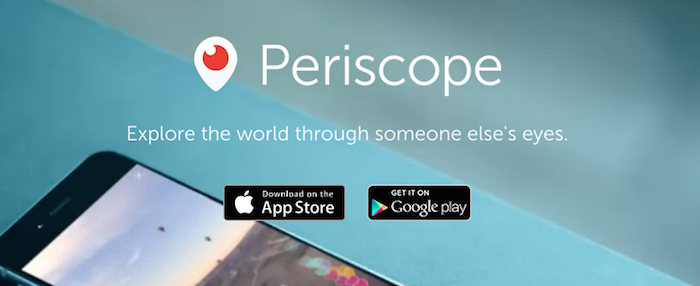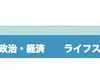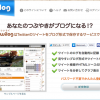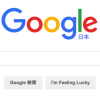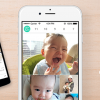やなしゅう(@yanashu)です。
既にiOSでは提供されており、iPhoneなどでは利用可能だったTwitterの生放送アプリ『Periscope』のAndroid版提供が開始され、iOS・Androidの両OSで『Periscope(ペリスコープ)』利用が可能になりました。
日本ではスマホでの生放送アプリというと『ツイキャス(TwitCasting)』がメジャーな印象ですが、世界中でユーザーを増やしている『Periscope』も今後国内でブレイクするニオイがプンプンします。
さっそくその使い方をご紹介していきます(ここではiOS版を例にご紹介します)。
『Periscope(ペリスコープ)』のアカウント作成方法

まずはアプリストアから『Periscope』アプリをダウンロードしましょう。
「periscope」と検索すればすぐに見つかるはずです。

アプリを起動したら「Sign Up with Twitter」をタップしてアカウントを作成します。
当然、『Periscope』のアカウントを作るには、『Twitter』のアカウントを事前に用意しておく必要があります。

Twitterアカウントの選択が完了したら、「Create Account」をタップします。
これで『Periscope』のアカウント作成は完了します。
ものの1分程度でアカウントは作れてしまいますね。

続いてフォローするアカウントを選択します。
『Periscope』の公式アカウントが表示されると思うので、フォローしてしまってよければチェックを入れて、画面右上の「Done」をタップしましょう。

続いてプッシュ通知の設定を行います。
自分がフォローしているユーザーが生放送(Live)を始めたときに通知を送ってほしければ、「Enable Notifications」をタップします。
通知が必要なければ右上の「☓」ボタンを押しましょう。
『Periscope』で生放送を見る方法

ログインが完了すると上のような画面が表示されます。
画面下部メニューの「地球」型のアイコンをタップすると、現在行われている生放送(ライブ)が一覧で表示されます。
気になるライブを見つけたら、それをタップしてライブの様子を覗いてみましょう。

タップするとすぐにライブの様子を見ることができます。
端末をマナーモードにしていても音が鳴ってしまうので、音量に注意するようにしましょう。
画面右側にハートのマークがいくつも表示されていますが、これは視聴者からのいわゆる「いいね!」を意味するアクションです。
画面をタップすることでカンタンにハートを付けることができるので、放送の様子を気に入ったら気軽にハートを送ってみましょう。
また、画面下部のテキストボックスからはコメントを送ることができます。
こちらはツイキャスやニコニコ生放送のコメントに近い機能ですね。
送ったコメントはその放送の全視聴者の画面に表示されるので、注意しましょう。

画面右下の人型のアイコンをタップすると、放送を行っているユーザーの情報が表示されます。
そこで更に表示される人型アイコンをタップするとそのユーザーをフォローすることができます。
そのユーザーの放送を逃さずチェックしたい場合は、フォローをしておきましょう。
以上が、『Periscope』の基本的な生放送閲覧方法です。
次回は、自分が生放送を行う際の手順についてご紹介していきます。